Comment activer une formule de MyU Gestion Financière, Start, Business ou Performance ?
Préambule
❗Cette documentation est uniquement valable pour la grille tarifaire version 3, c'est à dire pour les formules d'abonnement MyU Gestion SCI/LMCP, Start, Business et Performance.
Pour les versions précédentes, cliquez ici.
Introduction
L'objectif de ce guide est de vous aider à activer une formule MyU Gestion sur un dossier MyUnisoft. Nous vous guiderons également pour l’activation du connecteur et la création du dossier sur la plateforme MyU Gestion.
Le connecteur MyU Gestion vous permet de connecter votre dossier MyU Gestion à MyUnisoft et de récupérer automatiquement les écritures comptables générées lors de la création des factures de ventes dans MyUnisoft. Vous retrouverez les écritures directement dans le journal des ventes.
Activation d’une formule MyU Gestion
Les prérequis à l’activation d’une formule MyU Gestion sont :
- La souscription du cabinet à la plateforme MyU Gestion
- L'activation d’une formule collaborative SCI/LMNP ou TPE/PME sur le dossier client MyUnisoft.
La première étape est de vous connecter à MyUnisoft puis de vous rendre dans le module Administration dossiers (anciennement Admin/EC). Positionnez-vous sur le dossier client où vous souhaitez activer MyU Gestion et vérifiez que ce dossier est bien activé en formule SCI/LMNP ou TPE/PME, puis sélectionnez une formule Myu Gestion (Start, Business ou Performance) dans la colonne « MyU Gestion ».
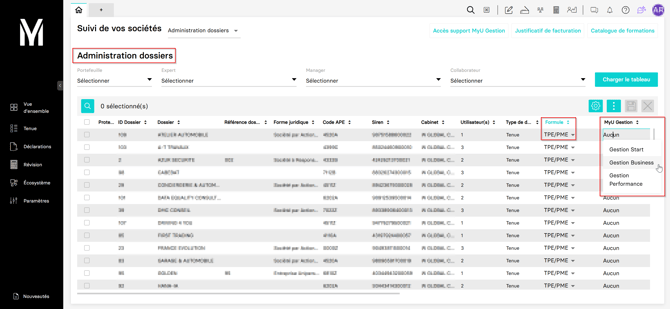
Après sélection de la formule MyU Gestion (en fonction de votre grille tarifaire active) vous pouvez définir le nombre d’utilisateurs qu’il sera possible de créer sur le dossier MyU Gestion :
![]()

Sauvegardez vos paramètres Administration dossiers avant de quitter :

Activation d’un connecteur MyU Gestion
Maintenant que vous avez activé une formule MyU Gestion sur le dossier vous pouvez activer le connecteur sur le dossier MyUnisoft et créer le dossier client sur la plateforme MyU Gestion.
Pour cela, connectez-vous au dossier client MyUnisoft puis allez dans le menu Paramètres - Connecteurs :
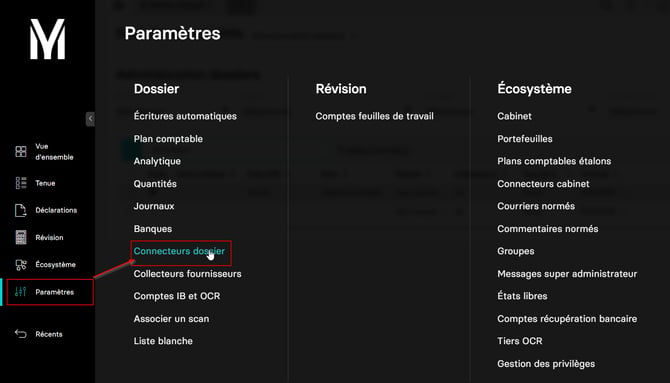
Recherchez et sélectionnez la carte MyU Gestion, sur la fenêtre suivante, cliquez sur le bouton « Générer » pour générer automatiquement une clé API :
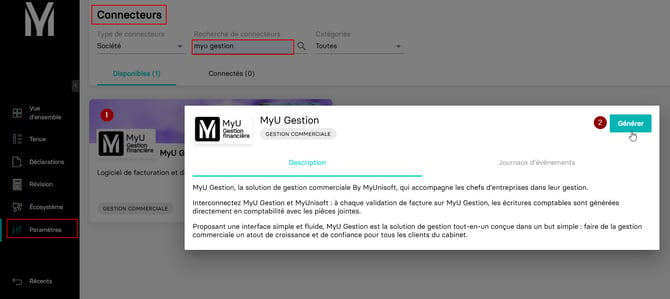

Copiez cette clé à l’aide du bouton :


Les manipulations sur MyUnisoft sont terminées, passons à la création du dossier MyU Gestion.
Création du dossier MyU Gestion
En tant que cabinet, vous avez la possibilité de créer le dossier MyU Gestion de votre client et de lui communiquer son identifiant /mot de passe. Vous pouvez néanmoins si vous le souhaitez, lui confier cette tâche en lui communiquant uniquement l’URL de la plateforme MyU Gestion et la clé API nécessaire à la création de son dossier.
Pour créer le dossier, contentez-vous à l’adresse suivante :
https://app.gestion.myunisoft.fr/register
Vous arrivez sur l’écran suivant où il vous sera demandé de coller votre clé API (Token MyUnisoft) :


Après validation de la clé API, vous arrivez sur la page de création du dossier MyU Gestion :

 Sur cette page, vous devez saisir les champs obligatoires :
Sur cette page, vous devez saisir les champs obligatoires :
- Adresse mail (Adresse email du client qu’il souhaite utiliser)
- Mot de passe (Pour des raisons de sécurité, nous vous conseillons fortement d’indiquer au client de le modifier après la première connexion)
- Nom de l’entreprise : Le nom du dossier est récupéré automatiquement depuis MyUnisoft
- SIRET : également récupéré depuis le CRM du dossier MyUnisoft (si renseigné).
La création du compte peut prendre plusieurs minutes, nous vous invitons à patienter afin d'éviter des créations en doublon.
Une fois le dossier créé, il ne vous reste plus qu’à communiquer l’identifiant (adresse email) / mot de passe de connexion ainsi que l'URL de la plateforme ( https://app.gestion.myunisoft.fr ) à votre client.
Rappel: Pensez à indiquer à votre client qu’il a la possibilité de modifier son mot de passe après la première connexion depuis les préférences utilisateur du dossier MyU Gestion.


Point important, il est possible d'utiliser la même adresse Email pour plusieurs dossiers MyU Gestion (d'un même client). Cependant, chaque dossier MyU Gestion devra avoir son propre identifiant / mot de passe de connexion, en réutilisant l'adresse email sur l'écran de création du dossier, il vous sera alors demandé de définir un identifiant différent :


